
Samsung Galaxy J3 の一般的な問題とその解決方法
Samsung の J3 は、昨年発売された手頃な価格のスマートフォンです。このスマートフォンは、この価格帯のスマートフォンとしては申し分のない、比較的まともなスペックを備えています。しかし、このスマートフォンの使用中にユーザーが直面している問題がいくつかあります。
問題のリストと、その解決方法に関する貴重なヒントを集めました。この短いガイドでは、Samsung Galaxy J3 の一般的な問題とその解決策を紹介します。
参照: Samsung Galaxy Note 8 の優れた機能
Samsung Galaxy J3 の一般的な問題とその解決方法
問題 1 - Samsung J3 Wi-Fi の問題
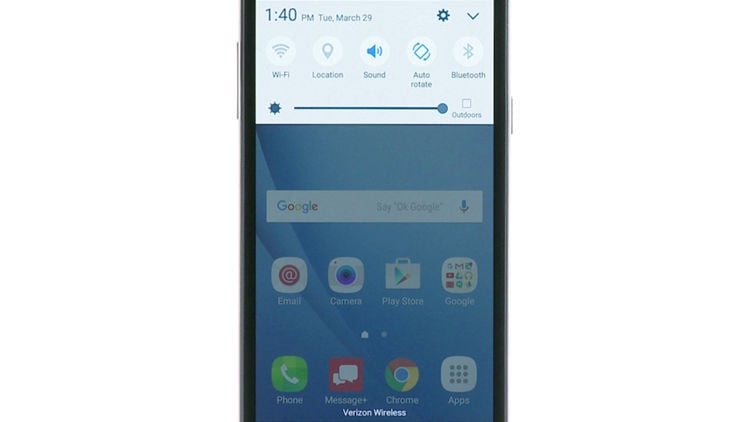
Wi-Fi に関するユーザーの最も一般的な 2 つの問題は、接続の切断と信号不良です。Samsung J3 のWi-Fi の問題に対する解決策をいくつか紹介します。
ソリューション
スマートネットワークスイッチを無効にする
この機能を使用すると、Wi-Fi 接続が不安定な場合に Wi-Fi からモバイル データに自動的に切り替えることができます。特に Wi-Fi ネットワークが安定した接続を確立しようとしている場合、この切り替えによって信号が定期的に中断されます。この機能を無効にすると、デバイスはモバイル デバイスに戻ることなく、安定したネットワークを確立することに集中できます。
- J3をWi-Fiに接続し、設定に移動します
- 次に、「接続」をタップします
- Wi-Fiをタップ
- 次にメニュー(右側にある3つの点のアイコン)をタップします。
- スマートネットワークスイッチをタップしてオフに切り替えます
ネットワーク設定をリセットする
- 設定に移動
- バックアップとリセットをタップ
- ネットワーク設定をリセットをタップ
- 携帯電話をセキュリティで保護している場合は、パターン/パスワード/PIN の入力を求められることがあります。その後、「設定をリセット」をタップして確定します。
ネットワークを忘れてもう一度接続する
- 通知パネルでWi-Fiアイコンを長押しすると、Wi-Fi設定が開きます。
- 問題が発生しているネットワークを探します
- 見つかったらタップし、もう一度「忘れる」をタップします。
- デバイスを再起動し、Wi-Fiネットワークに再接続します
キャッシュパーティションを消去
キャッシュ パーティションが古くなって乱雑になると、小さな問題が発生する可能性があることは、誰もが知っています。
- デバイスのバッテリー残量が十分であることを確認してください。十分でない場合は、プロセスを開始する前に充電してください。
- Samsung J3の電源をオフにする
- ホームボタン、音量アップボタン、電源ボタンを同時に押し続けます
- Samsungのロゴが表示されたら電源ボタンを離しますが、ホームボタンと音量アップボタンは押し続けます。
- Androidのロゴが表示されたら、ホームボタンと音量ボタンを放します。
- 音量を下げるボタンを使用して、キャッシュパーティションの消去を強調表示します。
- 電源ボタンで選択を確定します
- もう一度音量ダウンボタンを使用して「はい」を強調表示し、電源ボタンを使用して選択します。
- プロセスが完了したら、J3を再起動してWi-Fiの問題が解決するかどうかを確認します。
問題 2 - Samsung J3 画面の問題

J3 ユーザーから報告されている画面の問題にはさまざまな種類があります。その一部を以下に示します。
- 画面上の線
- 画面のちらつきの問題
- 死のブラックスクリーン
Samsung J3 画面の問題に対処するためのいくつかの解決策を以下に示します。
ソリューション
画面上の線と画面のちらつきの問題を解決するためのアプローチは同じです。
画面に物理的な損傷があっても、画面に線が現れることに気付くユーザーもいます。画面のちらつきが問題である場合もあります。まず、Samsung j3 のトラブルシューティングから始めましょう。これは、再起動して、携帯電話がセーフ モードになっているかどうかを確認することで実行できます。セーフ モードでは、サードパーティ アプリはすべて無効になっています。これにより、アプリの 1 つに問題があるかどうかを把握できます。
セーフモード
- ソフトウェアに不具合がある場合は、携帯電話をセーフモードで再起動して、問題が発生するかどうかを確認できます。
- まず、「最近使用したアプリ」ボタンをタップし、「閉じる」アイコンを使用してすべてのアプリを閉じます。
- 電源ボタンを押し、さまざまなオプションが表示されるまで押し続けます。
- 電源を長押しすると、セーフモードで再起動するように求めるプロンプトが表示されます。
- このオプションをタップすると、デバイスが再起動しますが、起動に通常より時間がかかります。電話が再起動すると、セーフ モードで起動します。ホーム画面の左下隅にセーフ モードが表示されます。
- 画面に線が表示されない場合は、おそらくアプリに問題があることが原因です。アプリを 1 つずつアンインストールするか、データを工場出荷時の状態にリセットする必要があります。
- 通常モードに戻るのは非常に簡単です。電源ボタンを押して、再起動オプションをクリックするだけです。
キャッシュパーティションを消去
セーフ モード中に、キャッシュ パーティションを消去して、問題が解決するかどうかを確認することもできます。キャッシュ パーティションを消去するプロセスは上記で説明しました。キャッシュ パーティションを消去すると、電話機がリフレッシュされてクリーンになるため、役立ちます。これにより、多くの問題や小さな問題も修正できます。
ハードリセット
これにより、すべてのデータと設定が消去されます。これにより、まず適切なバックアップが取得されます。その後、以下の手順に従ってください。
- ホームボタン、電源ボタン、音量アップボタンを同時に押し続け、Samsung ロゴが表示されるまで待ちます。
- ハードリセット メニューが表示されるまでにはしばらく時間がかかります。
- 音量を下げるボタンを使用して下にスクロールし、「Wipe Data/Factory」を見つけます。次に、電源ボタンを使用して選択します。
- 音量ダウンボタンを使用して下にスクロールし、「はい - すべてのユーザーデータを削除」を強調表示してから、もう一度電源ボタンを使用して選択します。
- Samsung J3 のすべてのコンテンツがクリアされ、初期画面設定で再起動します。
ブラック スクリーン オブ デスとは、携帯電話が自動的にオフになり、再起動できなくなることです。Samsung J3 もオンになりません。これもソフトウェアまたはファームウェアのクラッシュによる問題である可能性があります。Samsung J3 のブラック スクリーンの問題に対処するための解決策をいくつか示します。
バッテリーを取り外してソフトリセットする
J3 には取り外し可能なバッテリーが搭載されているため、スマートフォンのカバーを慎重に引き抜いてバッテリーを取り外すことができます。その後、電源キーを 1 分間押し続けてから、バッテリーを元の位置に戻します。この手順の後に再起動すると、スマートフォンの電源がオンになる場合があります。
携帯電話を充電する
ソフト リセット後も携帯電話の電源がオンにならない場合は、充電してください。すべてのケーブル、スロット、プラグ ポイントが正常であることを確認してください。
携帯電話の電源が入らない場合は、携帯電話会社、修理店、または Samsung にお問い合わせください。
問題3 - Samsung J3の過熱
スマートフォンが過熱すると、不快な事態になります。過熱に対処する簡単な方法がいくつかあります。スマートフォンが長時間過熱状態のままだと、カクつきや遅延が発生しやすくなるため、すぐに調べる必要があります。また、ハードウェア障害につながる可能性もあります。Samsung J3 の過熱問題を防ぐ方法をいくつか紹介します。
ソリューション
セーフモードで電話を充電する
通常、充電中に携帯電話が過熱の問題を表示します。サードパーティ製アプリに欠陥があると、多くの問題が発生し、機能に支障をきたす可能性があります。解決策として、セーフモードで J3 を充電してみてください。上記の手順に従ってください。このモードで携帯電話を充電して、問題がまだあるかどうかを確認してください。セーフモードで携帯電話に問題が発生しない場合は、サードパーティ製アプリが過熱の原因です。その後、アプリを 1 つずつアンインストールするか、工場出荷時の状態にリセットしてみてください。
J3 を使用する際に覚えておくべき小さなことがいくつかあります。次の手順に従うと、過熱の問題を回避できます。
- 充電するときは携帯電話のケースを取り外してください。
- 充電中は携帯電話を使用しないでください。携帯電話を充電しながらゲームをしたり、ビデオを見たりするのは避けてください。
- 携帯電話を長時間直射日光や熱源の下に放置すると、危険です。
ハードリセット
ハードリセットも問題の解決に役立ちます。上記の手順に従ってデバイスをハードリセットすると、Samsung J3 の過熱問題を解決できます。
問題4 - SDカードの問題

SD カードは、デバイスに不可欠な部分です。これにより、モバイルのデータ ストレージを拡張できます。Samsung J3 は、ユーザーに最大 16 GB の拡張ストレージを提供します。一部のユーザーから、 SD カードに関する問題が報告されています。デバイスがスロット内のカードを認識できないのです。一部のユーザーが直面したもう 1 つの問題は、内部ストレージから SD カードにデータを転送できないというものでした。
ソリューション
SDカードを再度挿入してください
J3 の電源をオフにして、SD カードをスロットから取り外します。スロットを柔らかい綿布で拭いてから、SD カードを元の位置に戻します。再起動して、動作するかどうかを確認します。
SDカードをフォーマットする
別の解決策としては、コンピューターまたはラップトップで SD カードのバックアップを取り、フォーマットすることです。その後、コンテンツを再度コピーして、カードを再度挿入します。
問題 5 - Samsung J3 バッテリーの問題
Samsung J3 は 2,600 mAh のバッテリーを搭載しています。デバイスのバッテリーが予期せず消耗していることに気付いた場合は、いくつかの修正方法を試すことができます。
ソリューション
GPSを無効にする
位置トラッカーがオンになっていると、多くの電力を消費する傾向があります。必要なときだけオンにしてください。無効にするには、次の操作を行います。
- 「設定」>「位置情報」の順にタップし、「オフ」に切り替えます。位置情報と Google 位置情報の同意画面が表示されます。「同意する」をタップしてオフにします。
Bluetoothをオフにする
- 使用していないときは Bluetooth がオフになっていることを確認してください。
- バックグラウンドアプリを閉じる
- アプリは電力とデータを大量に消費します。バックグラウンドで実行されている間も、電力とデータを消費し続けます。[最近使用したアプリ] ボタンをタップし、[X] アイコンを押してすべて閉じます。
問題 6 - Samsung Galaxy J3 タッチ スクリーンが機能しない
タッチ スクリーンが機能しない理由は 2 つあります。1 つはソフトウェアの問題、もう 1 つは携帯電話が濡れたり誤って落としたりしたなどの物理的な問題です。
これが物理的な問題である場合は、最寄りの販売店または Samsung に問い合わせる必要があります。そうでない場合は、以下に挙げる解決策を試してください。
ソリューション
- SIM カードをデバイスから取り外し、1 分後に再度挿入してみてください。その後、携帯電話を再起動してください。
- お使いの携帯電話にキャッシュが蓄積され、カクツキや遅延が発生している可能性があります。上記の手順に従って、お使いの携帯電話のキャッシュをクリアしてください。
- 別の解決策としては、工場出荷時設定へのリセットを実行することです。
- デバイスの設定に移動します。
- ユーザーとバックアップに移動
- この画面でバックアップとリセットをタップします
- ここで、「ファクトリーデータリセット」を選択します。
- 次に、「デバイスのリセット」を選択し、「すべて削除」をタップします。
こちらもお読みください- Samsung Galaxy S8 でカメラをすばやく起動する方法。
